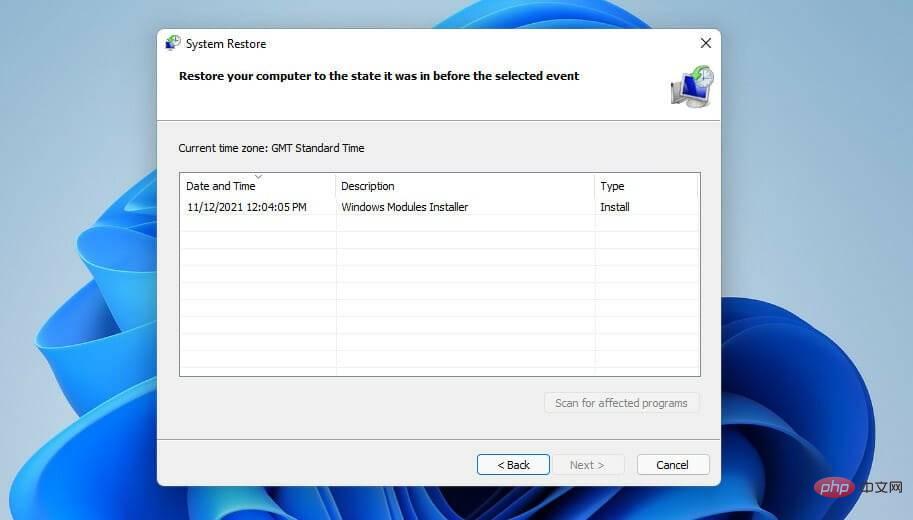Windows 11でMsvcr110.dllが見つからないエラーを修正する9つの方法
Msvcr110.dll は、Microsoft Visual C パッケージに関連付けられた DLL (ダイナミック リンク ライブラリ) ファイルです。 Visual Cで開発したソフトウェアに必要なファイルです。 Windows 11 で msvcr110.dll ファイルが見つからない場合、一部のゲームは実行できません。
長年にわたって、ユーザーから多くの msvcr110.dll エラー メッセージが寄せられてきました。これは Windows 10 ではまったく珍しい問題ではありません。
現在、一部のユーザーが特定のソフトウェアを実行しようとすると、Windows 11 でも同じエラーが表示されます。完全なエラー メッセージは次のとおりです。 msvcr110 DLL が見つからないため、コードの実行を続行できません。
DLL エラー メッセージは異なる場合があります。ただし、通常、ユーザーがソフトウェアを起動しようとすると、msvcr110.dll が見つからないというさまざまなエラーが表示されます。その結果、問題が発生した場合、ユーザーはゲームをプレイしたり、他の種類のソフトウェアを使用したりできなくなります。
msvcr110 dll が見つからないのはなぜですか?
msvcr110.dll が見つからない問題は、エラー メッセージで参照されている DLL ファイルの問題が原因で発生します。
一部のソフトウェアに必要な msvcr110.dll ファイルにはアクセスできなくなりました。これは、ファイルが削除されたか、何らかの方法でファイルが破損していることを意味している可能性があります。
したがって、このエラーを修正するには、Windows 11 で msvcr110.dll ファイルを回復する必要があります。これはさまざまな方法で実際に行うことができます。
msvcr110 dll はどこにありますか?
msvcr110.dll ファイルは、コンピュータにインストールされている Visual C ソフトウェアの重要なコンポーネントです。このファイルは通常、C:\Windows\System32 にあるフォルダーにあります。
早速、Windows 11 で msvcr110.dll が見つからない場合に実装できる解決策のリストに移りましょう。読み続けてください!
Windows 11 で msvcr110.dll が見つからないというエラーを修正するにはどうすればよいですか?
1. PC 修復ソフトウェアを使用する
問題を手動で解決するにはさまざまな方法がありますが、より時間がかかり、特定の技術的知識が必要です。
それでも、PC 上の欠落または破損した DLL ファイルを修復できる Restoro などの特殊なソフトウェアによる自動サポートを選択することもできます。
ソフトウェアは 5 分間の無料スキャンを実行し、ハードウェア、セキュリティ、またはシステムの安定性に関する潜在的な問題を検出します。検出されると、ツールは Windows 11 64 ビット用の msvcr110.dll をダウンロードします。
最後に、Windows 11 PC 上で欠落または破損したソフトウェア ファイルを修復するには、この完全なシステム ソリューションを使用することをお勧めします。
2. Windows Update の確認
- タスクバーから [スタート] メニューを開き、固定された Settings アプリを選択します。

- [Windows Update] を選択します。オプションのアップデートがそこにリストされている場合は、その Download および Install ボタンをクリックします。

- 「Check for Updates」オプションを選択して、他の利用可能なアップデートをインストールします。 msvcr110.dll が見つからないというワンプエラーは解決されます。
3. ごみ箱を確認します
- デスクトップ上のごみ箱アイコンをクリックします。
- ごみ箱の検索ボックスに「msvcr110.dll」と入力します。

- 検索でファイルが見つかった場合は、msvcr110.dll を右クリックし、[削除を元に戻す] オプションを選択します。

4. システム ファイル チェッカー スキャンの実行
- 検索ツールを開くには、タスクバーの虫眼鏡アイコンをクリックします。

- 検索ツールのテキスト ボックスにキーワード cmd を入力します。
- コマンド プロンプトの検索結果については、[管理者として実行] をクリックします。

- 次に、次の展開イメージ サービス コマンドを入力して、Enter を押します:
<strong>DISM.exe /Online /Cleanup-image /Restorehealth</strong> - 次に、次のコマンドを入力して Enter を押して、システム ファイル スキャンを実行します:
<strong>sfc /scannow</strong>
- スキャンが完了して結果が表示されるまで待ちます。
5. ウイルス対策スキャンを実行します
- Windows を押し、「Windows Security」と入力して、一番上の結果を開きます。

- 左側の ウイルスと脅威の保護 タブを選択し、右側のスキャン オプションを選択します。

- [フル スキャン] オプションのラジオ ボタンを選択します。

- 今すぐスキャンボタンを押します。
あるいは、Malwarebytes などのサードパーティ ツールを使用してマルウェアを削除することもできます。 PC のスキャンに使用できるフリーウェア バージョンがあることに注意してください。
6. Microsoft Visual C 2015 再頒布可能アップデートのインストール
- ブラウザで Microsoft Visual C 2015 再頒布可能アップデート パッケージのダウンロード ページを開き、Web ページ上の Download## をクリックします。 #ボタン。
 システム アーキテクチャに応じて、
システム アーキテクチャに応じて、 - vc_redist.x64.exe (64 ビット) または vc_redist.x86.exe (32 ビット) のダウンロード オプションを選択します。
 パッケージをダウンロードした後、 と キーを同時に押してファイル エクスプローラーを起動します。
パッケージをダウンロードした後、 と キーを同時に押してファイル エクスプローラーを起動します。 - WindowsE ダウンロードした Visual C が含まれるフォルダーを開きます。
- ダウンロードした Visual C パッケージをクリックしてインストーラーを開きます。
- 「
- 同意します」チェックボックスを選択し、「インストール」ボタンを押します。
- Web ブラウザーで DirectX エンド ユーザー ランタイム Web インストーラー ページを開き、
- Downloadoptions をクリックします。

- Windows を押してファイル エクスプローラー ウィンドウ E を表示し、ダウンロードした dxwebsetup.exe ファイルを含むフォルダーを開きます。 次に、dxwebsetup.exe をクリックして、DirectX インストール ウィザードを開きます。
- [
- 同意します] ラジオ ボタンを選択します。 ランタイム コンポーネントをインストールした後、Windows を再起動します。
- [スタート] ボタンを右クリックし、[ファイル名を指定して実行] を選択します。
 「ファイル名を指定して実行」のオープンボックスに次のテキストを入力し、
「ファイル名を指定して実行」のオープンボックスに次のテキストを入力し、 - Enter を押します:
appwiz.cpl<strong></strong> ソフトウェアを選択します - プログラムと機能でmsvcr110.dllが見つからないというエラーを修正する必要があります。選択したソフトウェアのアンインストール オプションをクリックします。
 ソフトウェアを削除した後、Windows 11 の [スタート] メニューの [
ソフトウェアを削除した後、Windows 11 の [スタート] メニューの [ - Power と再起動] オプションをクリックします。 次に、アンインストールしたソフトウェアの最新バージョンを再インストールします。
注意事項 このソリューションでは、選択した復元ポイント以降にインストールされたソフトウェアが削除されます。システムの復元で [
影響を受けるプログラムのスキャン] オプションをクリックすると、選択した復元ポイントによって削除されたソフトウェアを確認できます。 <strong></strong>まず、キー ホットキーを使用して実行を開始します。- Windows
- Rシステムの復元を開始するには、次のコマンドを入力して OK
- をクリックします: <strong></strong>rstrui
<strong></strong>利用可能な場合は [ 別の - 復元ポイントを選択] ラジオ ボタンを選択し、[次へ] をクリックして続行します。 <strong></strong>
 利用可能な復元ポイントが複数ある場合は、[ さらに復元ポイントを表示] チェックボックスを選択できます。すべての復元ポイントを表示するには、チェックボックスを選択します。
利用可能な復元ポイントが複数ある場合は、[ さらに復元ポイントを表示] チェックボックスを選択できます。すべての復元ポイントを表示するには、チェックボックスを選択します。 -
復元ポイントを選択して、PC で「MSVCR110.dll が見つかりません」エラーが発生する前の日付に Windows 11 をロールバックします。または、使用可能な最も古い復元ポイントを選択します。 「
「 - 次へ 」をクリックして確認手順を続行します。
- 完了 ボタンを押して、システムの回復を開始します。
- Windows 11 に msvcr110 dll をインストールするにはどうすればよいですか?
したがって、マルウェアが含まれている可能性があるため、ユーザーはそのような Web サイトから DLL ファイルをダウンロードしないことをお勧めします。
ただし、これは必ずしも信頼できる DLL リポジトリ サイトが存在しないことを意味するわけではありません。 DLL-Files.com は、多くのユーザーが DLL ファイルをダウンロードし、より高い評価をしている最も完全な Web サイトの 1 つです。ただし、サイトの免責事項には次のように書かれています:
これらのファイルは機能性や汚染についてテストされていません。あなたのような多くの訪問者が私たちを送ってくれました。したがって、ウイルス スキャンには最新バージョンのウイルス対策プログラム (Norton や McAfee など) を使用することをお勧めします。ご自身の責任でご使用ください。
したがって、DLL-Files.com は、そこで入手可能な DLL ファイルが徹底的にチェックされていないことを認めます。不足している msvcr110.dll をこの Web サイトからダウンロードする場合は、それを保存したフォルダーでウイルス対策スキャンを実行してください。
いずれにしても、この DLL エラーを修正するために msvcr110.dll ファイルを手動でダウンロードする必要はない場合があります。ほとんどのユーザーにとって、上記の潜在的な解決策は、Windows 11 での msvcr110.dll 欠落エラーを修正できる可能性があります。
まだ別の潜在的な修正が必要な場合は、「Windows 11 をリセットする方法」チュートリアルの指示に従ってプラットフォームをリセットすると解決する可能性があります。ただし、リセット後に PC にプレインストールされていないソフトウェアを再インストールする必要があります。したがって、これは最後の手段です。
以上がWindows 11でMsvcr110.dllが見つからないエラーを修正する9つの方法の詳細内容です。詳細については、PHP 中国語 Web サイトの他の関連記事を参照してください。

ホットAIツール

Undresser.AI Undress
リアルなヌード写真を作成する AI 搭載アプリ

AI Clothes Remover
写真から衣服を削除するオンライン AI ツール。

Undress AI Tool
脱衣画像を無料で

Clothoff.io
AI衣類リムーバー

AI Hentai Generator
AIヘンタイを無料で生成します。

人気の記事

ホットツール

メモ帳++7.3.1
使いやすく無料のコードエディター

SublimeText3 中国語版
中国語版、とても使いやすい

ゼンドスタジオ 13.0.1
強力な PHP 統合開発環境

ドリームウィーバー CS6
ビジュアル Web 開発ツール

SublimeText3 Mac版
神レベルのコード編集ソフト(SublimeText3)

ホットトピック
 7338
7338
 9
9
 1627
1627
 14
14
 1352
1352
 46
46
 1265
1265
 25
25
 1210
1210
 29
29
 Bonjour とはどのようなソフトウェアですか? アンインストールできますか?
Feb 20, 2024 am 09:33 AM
Bonjour とはどのようなソフトウェアですか? アンインストールできますか?
Feb 20, 2024 am 09:33 AM
タイトル: Bonjour ソフトウェアの詳細とアンインストール方法 要約: この記事では、Bonjour ソフトウェアの機能、使用範囲、アンインストール方法を紹介します。同時に、ユーザーのニーズを満たすために、Bonjour を置き換える他のツールを使用する方法についても説明します。はじめに: Bonjour は、コンピュータおよびネットワーク技術の分野で一般的なソフトウェアです。これは一部のユーザーには馴染みのないものかもしれませんが、特定の状況では非常に便利です。 Bonjour ソフトウェアがインストールされているが、それをアンインストールしたい場合は、
 WPS Office で PPT ファイルを開けない場合の対処方法 - WPS Office で PPT ファイルを開けない場合の対処方法
Mar 04, 2024 am 11:40 AM
WPS Office で PPT ファイルを開けない場合の対処方法 - WPS Office で PPT ファイルを開けない場合の対処方法
Mar 04, 2024 am 11:40 AM
最近、多くの友人から、WPSOffice で PPT ファイルを開けない場合はどうすればよいか尋ねられました。次に、WPSOffice で PPT ファイルを開けない問題を解決する方法を学びましょう。皆さんのお役に立てれば幸いです。 1. 以下の図に示すように、まず WPSOffice を開いてホームページに入ります。 2. 次に、下の図に示すように、上の検索バーに「ドキュメント修復」というキーワードを入力し、クリックしてドキュメント修復ツールを開きます。 3. 次に、以下の図に示すように、修復のために PPT ファイルをインポートします。
 CrystalDiskmarkとはどのようなソフトウェアですか? -crystaldiskmarkの使い方は?
Mar 18, 2024 pm 02:58 PM
CrystalDiskmarkとはどのようなソフトウェアですか? -crystaldiskmarkの使い方は?
Mar 18, 2024 pm 02:58 PM
CrystalDiskMark は、シーケンシャルおよびランダムの読み取り/書き込み速度を迅速に測定する、ハード ドライブ用の小型 HDD ベンチマーク ツールです。次に、編集者が CrystalDiskMark と Crystaldiskmark の使用方法を紹介します。 1. CrystalDiskMark の概要 CrystalDiskMark は、機械式ハード ドライブとソリッド ステート ドライブ (SSD) の読み取りおよび書き込み速度とパフォーマンスを評価するために広く使用されているディスク パフォーマンス テスト ツールです。 ). ランダム I/O パフォーマンス。これは無料の Windows アプリケーションで、使いやすいインターフェイスとハード ドライブのパフォーマンスのさまざまな側面を評価するためのさまざまなテスト モードを提供し、ハードウェアのレビューで広く使用されています。
 win11で不正なdllファイルを強制的に削除する方法 win11で不正なdllファイルを削除する方法
Feb 29, 2024 pm 03:50 PM
win11で不正なdllファイルを強制的に削除する方法 win11で不正なdllファイルを削除する方法
Feb 29, 2024 pm 03:50 PM
dllファイルはダイナミックリンクライブラリファイルと呼ばれ、コンピュータを使用する過程において、dllファイルは私たちにとって非常に重要なプログラムですが、いくつかのソフトウェアを削除するときに常に特定のファイルが実行中のポップアップを表示するユーザーもたくさんいます。または、ディスクが書き込み保護されているため削除できません。拡張子 .dll が付いた一部のファイルは削除できないことがよくあります。このサイトでは、win11で不正なdllファイルを削除する方法をユーザーに注意深く紹介しましょう。 win11で不正なdllファイルを削除する方法. 方法1: ソフトウェアロック解除ツールを使用してnlockerを削除します. 最新バージョンは無料の右クリック拡張ソフトウェアです. これを使用すると、マウスの右クリック操作を統合できます. ユーザーが見つけたとき一定
![Corsair iCUE ソフトウェアが RAM を検出しない [修正]](https://img.php.cn/upload/article/000/465/014/170831448976874.png?x-oss-process=image/resize,m_fill,h_207,w_330) Corsair iCUE ソフトウェアが RAM を検出しない [修正]
Feb 19, 2024 am 11:48 AM
Corsair iCUE ソフトウェアが RAM を検出しない [修正]
Feb 19, 2024 am 11:48 AM
この記事では、CorsairiCUE ソフトウェアが Windows システムの RAM を認識しない場合にユーザーができることについて説明します。 CorsairiCUE ソフトウェアは、ユーザーがコンピューターの RGB ライティングを制御できるように設計されていますが、一部のユーザーはソフトウェアが適切に機能せず、RAM モジュールを検出できないことに気づきました。 ICUE が私の記憶を認識しないのはなぜですか? ICUE が RAM を正しく識別できない主な理由は、通常、バックグラウンド ソフトウェアの競合に関連していますが、SPD 書き込み設定が正しくないこともこの問題を引き起こす可能性があります。 CorsairIcue ソフトウェアが RAM を検出しない問題を修正 CorsairIcue ソフトウェアが Windows コンピュータ上の RAM を検出しない場合は、次の提案に従ってください。
 Windows システム DLL ファイルを削除できない場合はどうすればよいですか? 頑固な DLL ファイルを完全に削除するためのヒント
Jun 12, 2024 pm 02:46 PM
Windows システム DLL ファイルを削除できない場合はどうすればよいですか? 頑固な DLL ファイルを完全に削除するためのヒント
Jun 12, 2024 pm 02:46 PM
一部の頑固なソフトウェアでは、アンインストール後に残りの dll ファイルが残り、この dll ファイルの一部はプロセスにバインドされ (通常、expore.exe プロセスにバインドされやすくなります)、コンピュータの電源を入れると起動します。ファイルを削除するときに、プログラムが占有されている (またはサービスが実行中であるなど) というメッセージが表示されます。 方法 1: 1. win+r キーを押した後、インターフェイスが表示され、「regedit」と入力します。スクリーンショットは次のとおりです: 2. Enter キーを押すと、レジストリ エディタが表示されます。スクリーンショットは次のとおりです: 3. この時点で、[マイ コンピュータ] で [HKEY_LOCAL_MACHINE] ファイルを見つけ、クリックします。展開--ソフトウェア
 CrystalDiskinfo 使い方チュートリアル ~CrystalDiskinfo とは何ですか?
Mar 18, 2024 pm 04:50 PM
CrystalDiskinfo 使い方チュートリアル ~CrystalDiskinfo とは何ですか?
Mar 18, 2024 pm 04:50 PM
CrystalDiskInfo は、コンピュータのハードウェア デバイスをチェックするためのソフトウェアです。このソフトウェアでは、読み取り速度、転送モード、インターフェイスなど、自分のコンピュータのハードウェアをチェックできます。では、これらの機能に加えて、CrystalDiskInfo の使い方と、CrystalDiskInfo とは何なのかを整理してみましょう。 1. CrystalDiskInfo の起源 コンピュータ ホストの 3 つの主要コンポーネントの 1 つであるソリッド ステート ドライブは、コンピュータの記憶媒体であり、コンピュータのデータ ストレージを担当します。優れたソリッド ステート ドライブは、ファイルの読み取りを高速化し、消費者エクスペリエンスに影響を与えます。消費者は新しいデバイスを受け取ると、サードパーティ ソフトウェアまたは他の SSD を使用して、
 bonjourってどんなソフトですか? 便利ですか?
Feb 22, 2024 pm 08:39 PM
bonjourってどんなソフトですか? 便利ですか?
Feb 22, 2024 pm 08:39 PM
Bonjour は、ローカル エリア ネットワーク内のネットワーク サービスを検出および構成するために Apple が発売したネットワーク プロトコルおよびソフトウェアです。その主な役割は、同じネットワーク内に接続されているデバイス間を自動的に検出して通信することです。 Bonjour は 2002 年の MacOSX10.2 バージョンで初めて導入され、現在は Apple のオペレーティング システムにデフォルトでインストールされ有効になっています。それ以来、Apple は Bonjour のテクノロジーを他のメーカーに公開したため、他の多くのオペレーティング システムやデバイスも Bonjour をサポートできるようになりました。



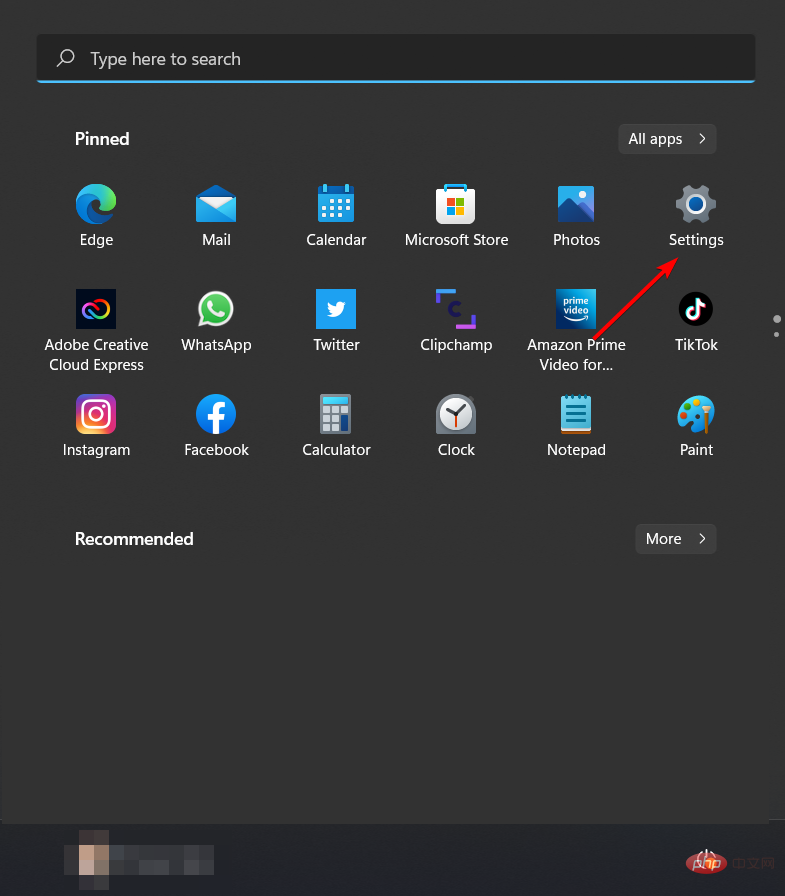
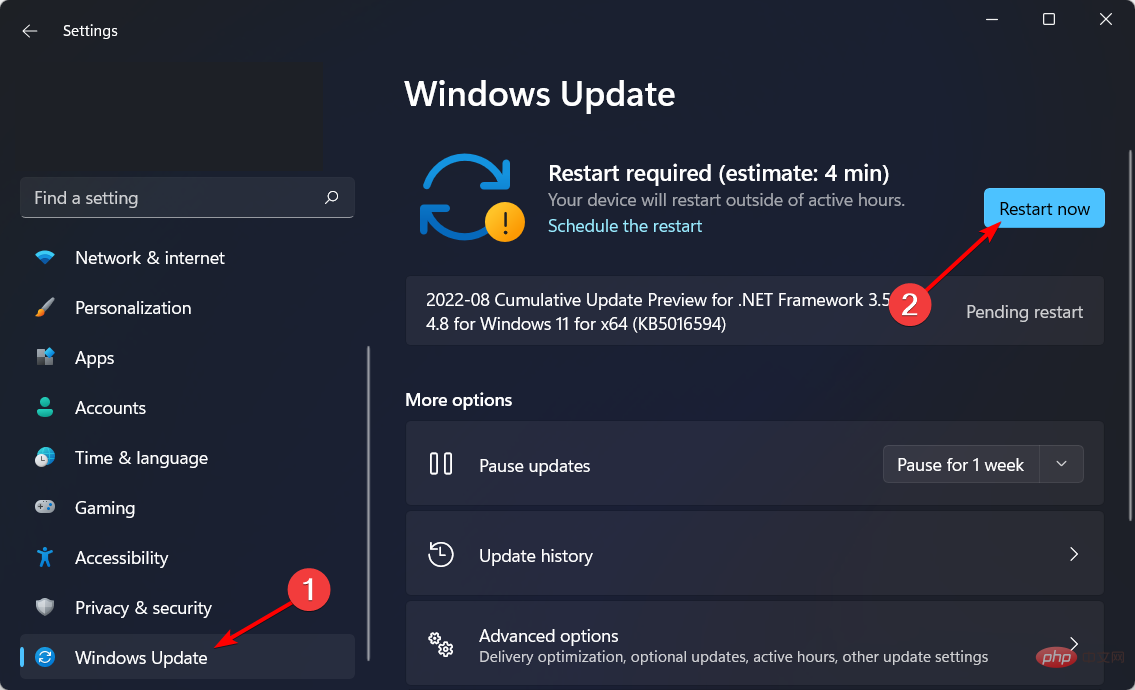
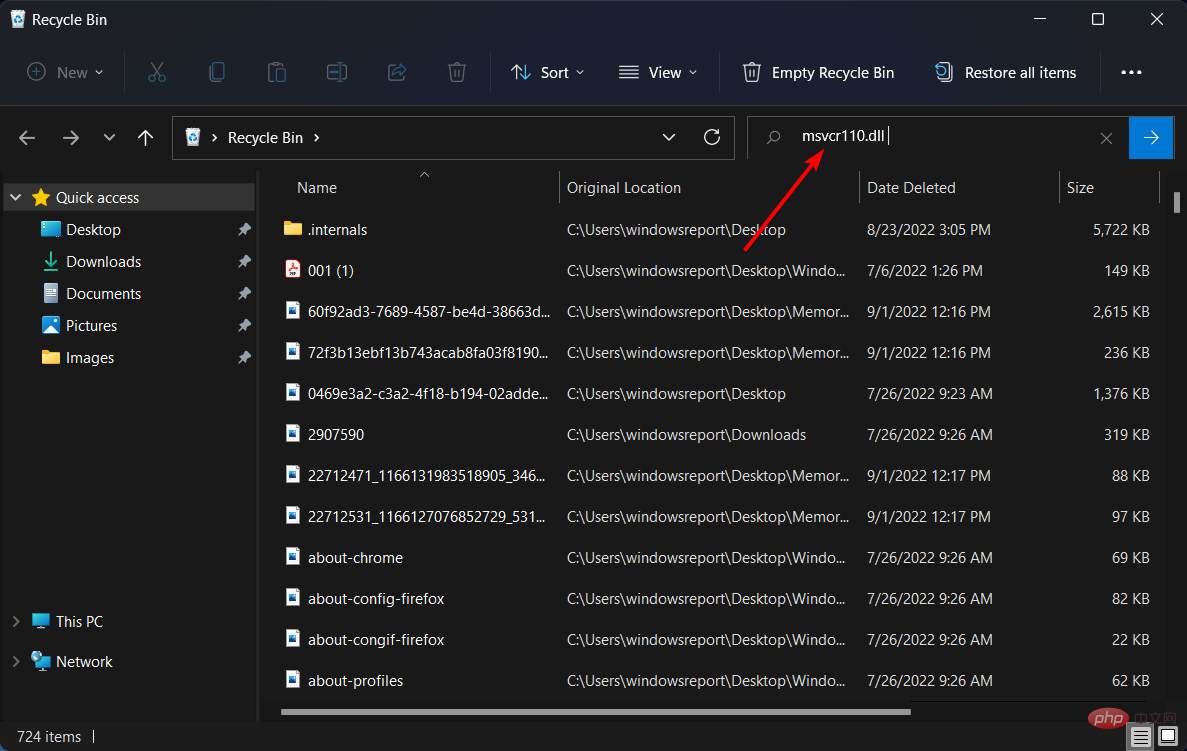
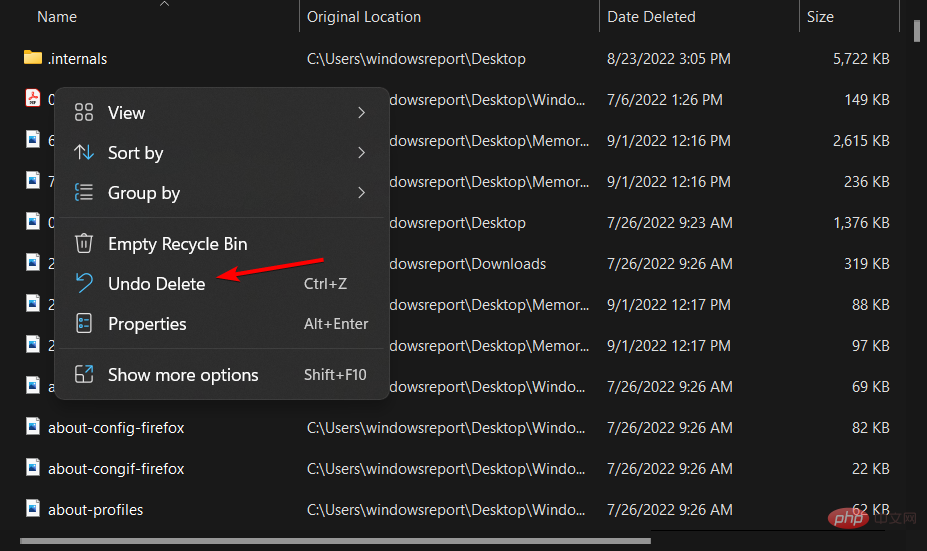
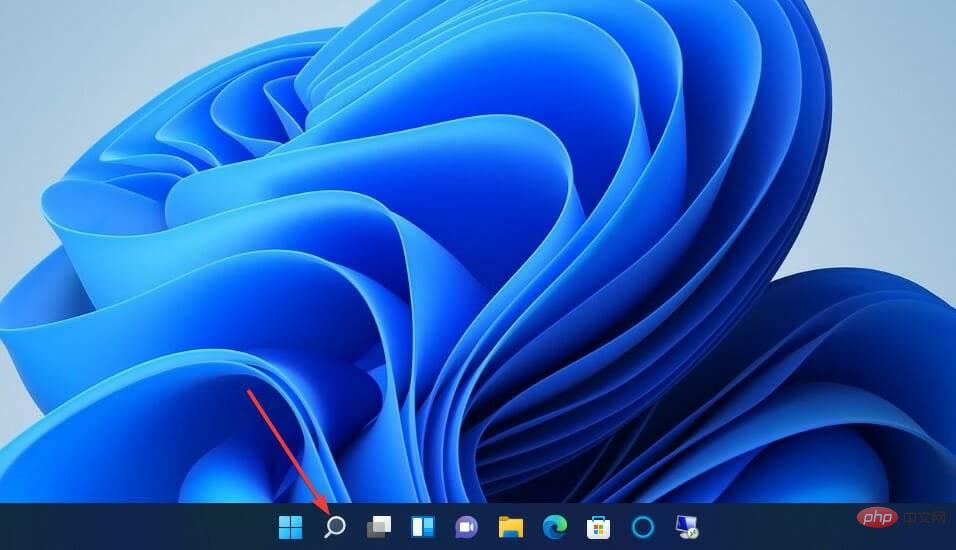
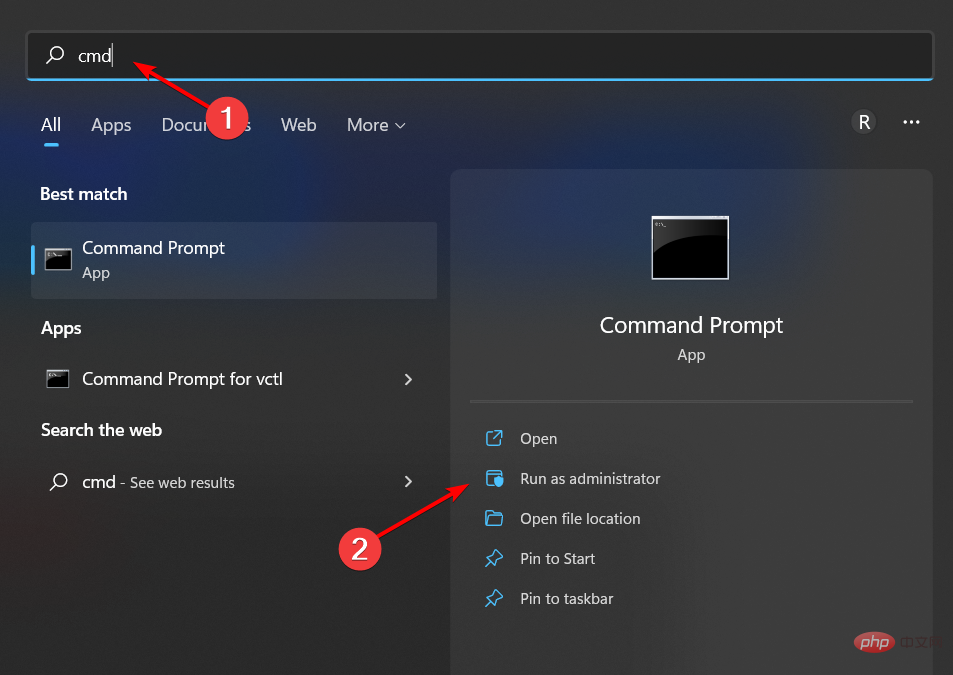
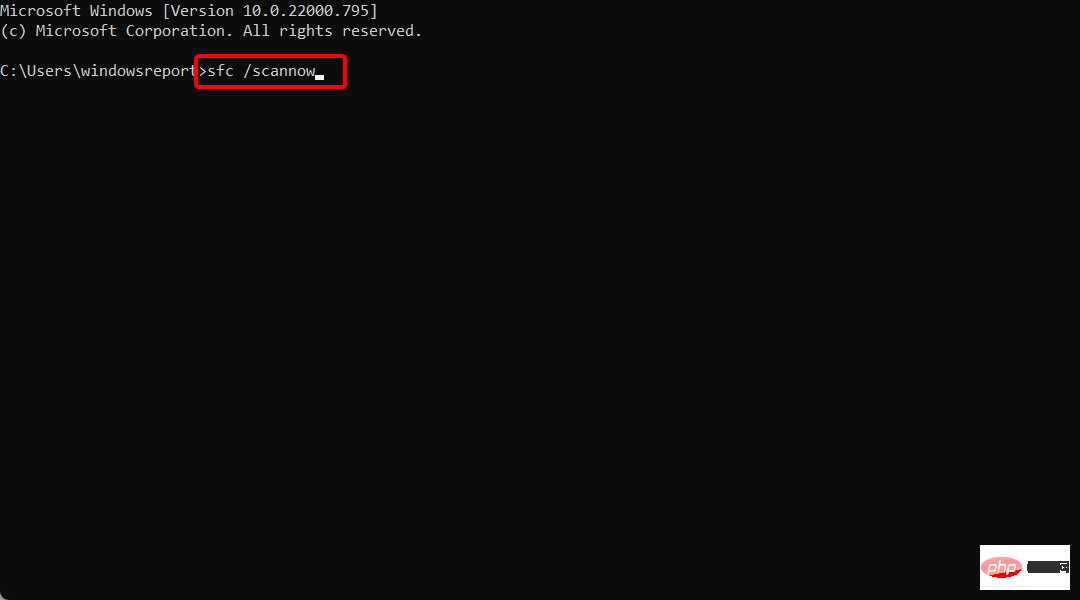
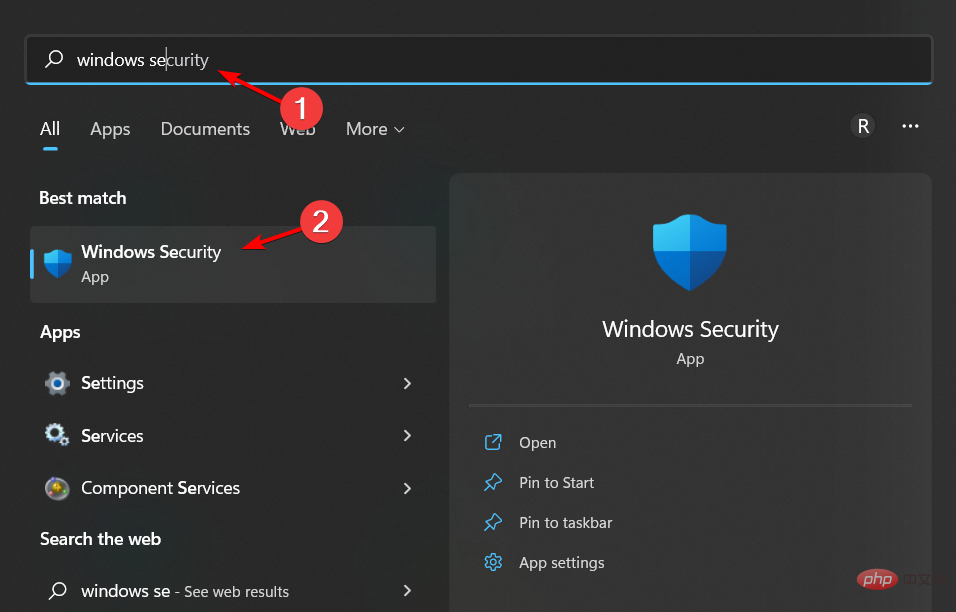
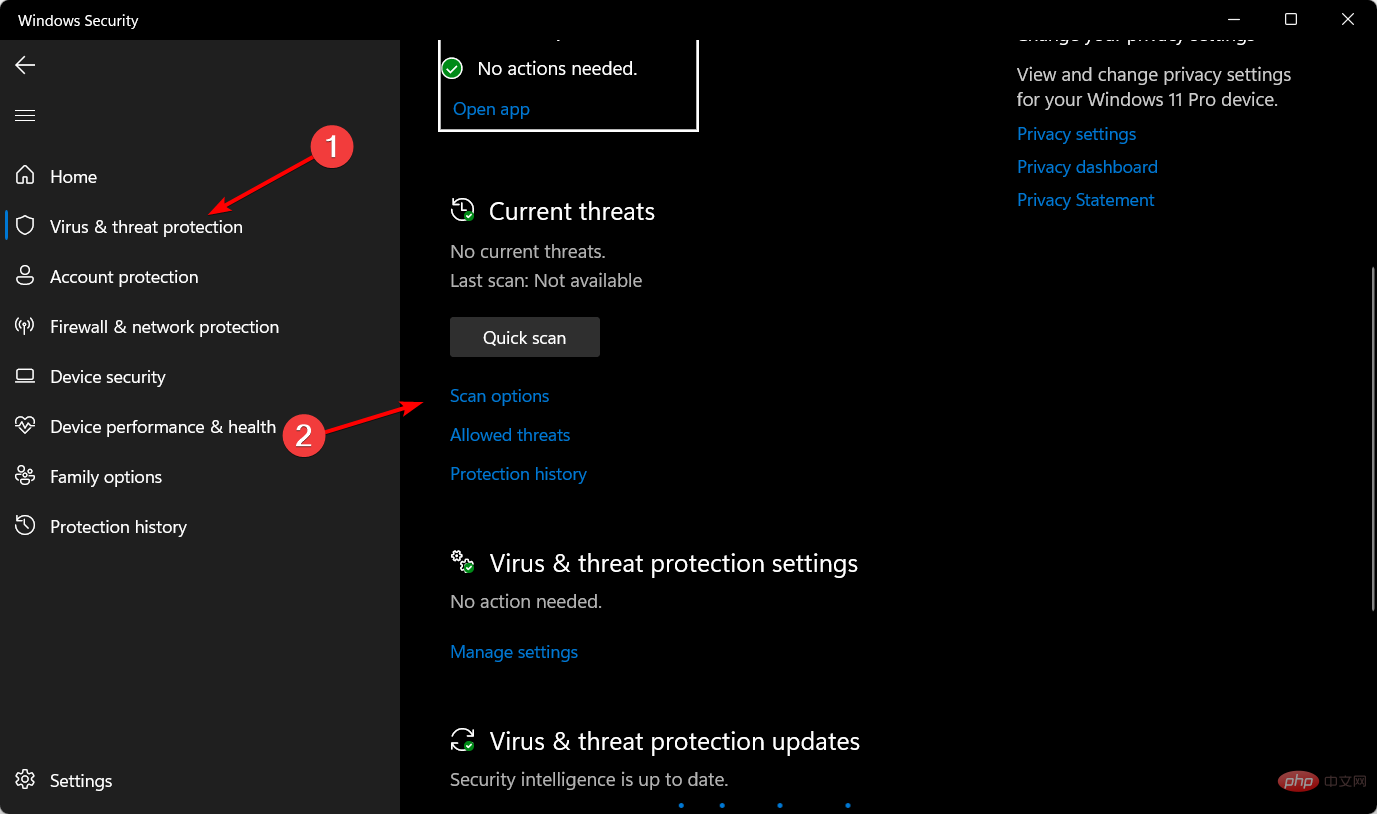
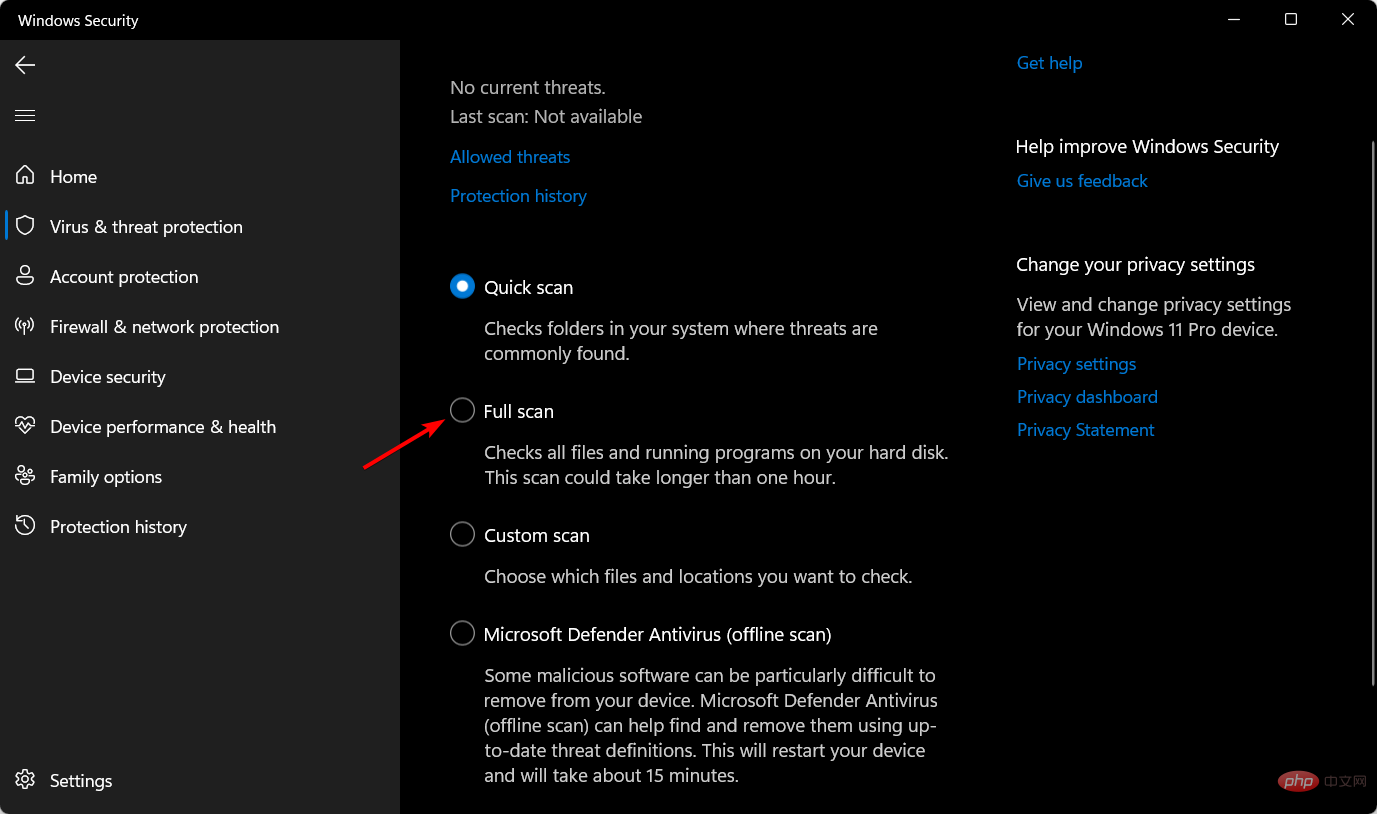
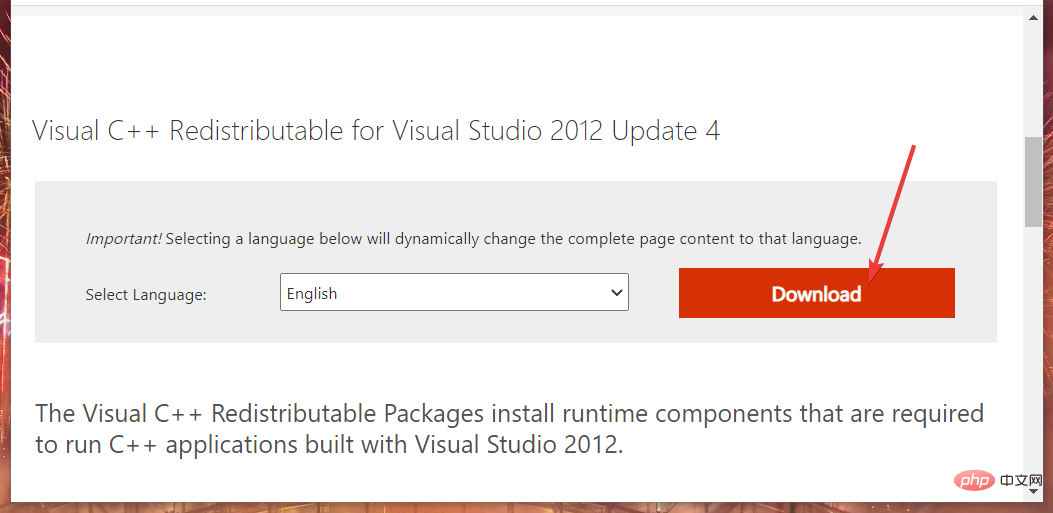
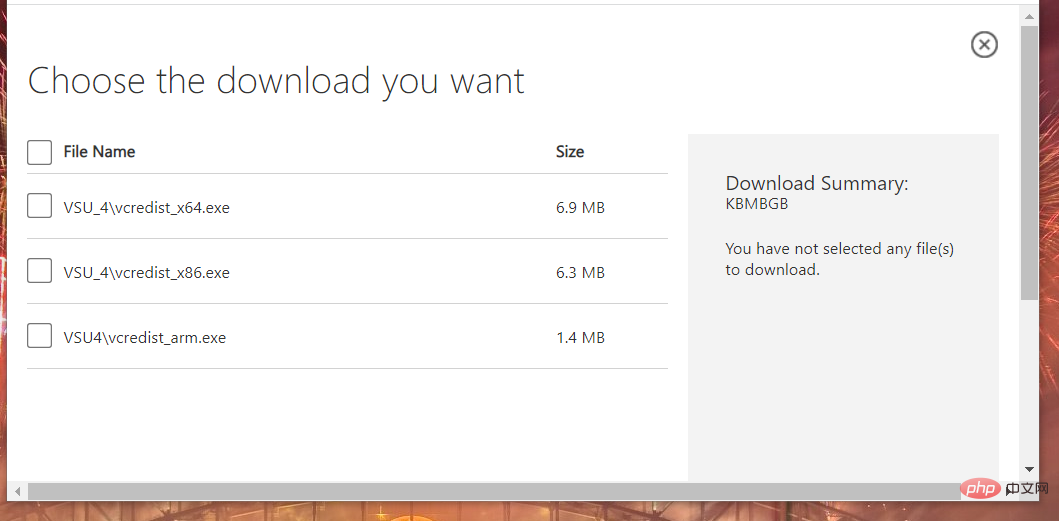
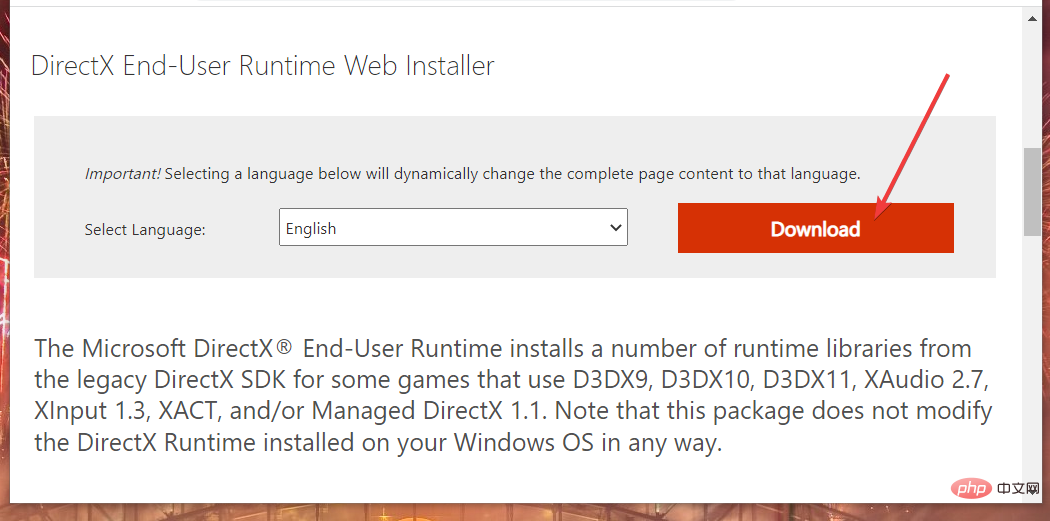
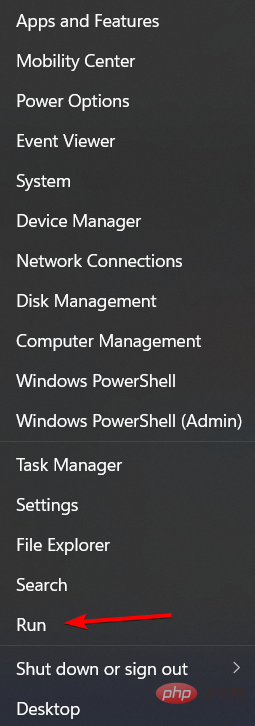

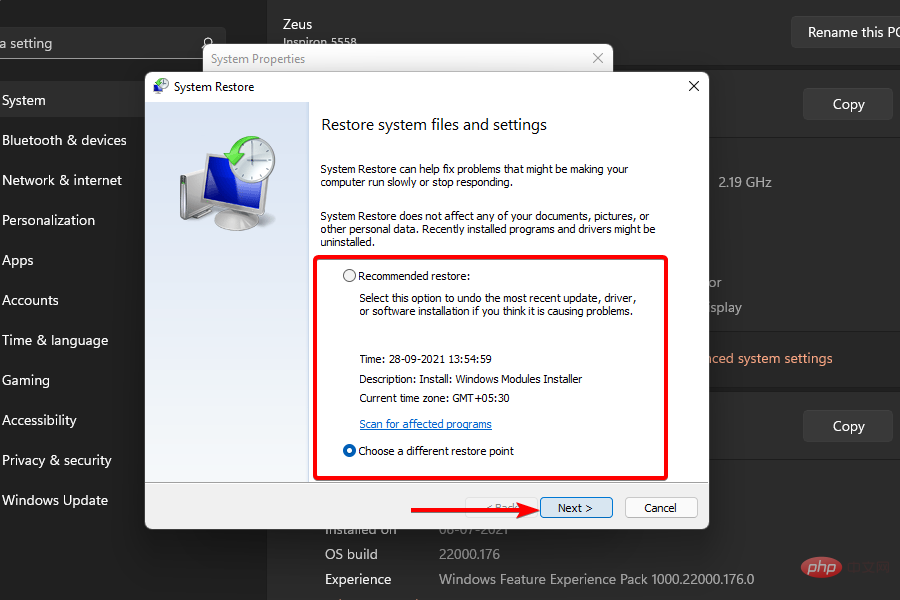 利用可能な復元ポイントが複数ある場合は、[
利用可能な復元ポイントが複数ある場合は、[